Tắt màn hình máy tính Dell là thao tác đơn giản mà bất kỳ người sử dụng nào đều biết. Tuy nhiên, cách thức tắt màn hình rất đa dạng mà không phải ai cũng nắm được hết. Một số thao tác đơn giản, nhanh gọn sẽ được bài viết chỉ ra cụ thể ngay sau đây.
Khi sử dụng laptop Dell, trường hợp màn hình tự tắt xảy ra gây nên sự bất tiện cho người dùng. Bạn cần nắm được nguyên nhân và cách khắc phục để tránh vấn đề ảnh hưởng tiêu cực. Phần này sẽ cùng người đọc làm rõ lý do xảy ra tình trạng và biện pháp xử lý.
Màn hình Dell đột ngột khi đang hoạt động dù pin sạc đầy xảy ra xuất phát từ phần mềm. Một số nguyên nhân có thể do bạn để máy hoạt động quá lâu hay để thiết bị nhiễm virus. Cụ thể, những lý do giải thích cho việc màn hình đột nhiên tắt sẽ được chỉ ra sau đây.
Tình trạng này xảy ra khi bạn hoạt động trên máy tính trong một thời gian quá dài. Mọi thiết bị khi vận hành đều cần một lượng điện năng tùy thuộc vào thời gian chạy. Máy chạy càng lâu, điện tiêu thụ càng nhiều, laptop trở nên quá nóng là điều dễ hiểu. Người dùng mua máy tính xách tay nên đi kèm một thiết bị làm mát, tránh việc sập nguồn.
Sử dụng laptop ở khu vực công cộng như trường học, văn phòng dễ gặp tình trạng này. Nguồn điện cung cấp không đủ trong khi sạc khiến máy ngừng hoạt động do không đủ pin. Vì vậy, nếu đột nhiên màn hình của bạn bị tắt, điều đầu tiên cần làm là kiểm tra dây cắm.
Không phải tự nhiên mà ngày càng nhiều ứng dụng diệt virus ra đời trên thị trường công nghệ. Tình trạng phần mềm bị xâm nhập khiến dữ liệu cá nhân bị đánh cắp là nỗi lo của người dùng. Khi bị virus xâm nhập, hệ điều hành laptop sẽ gặp trục trặc khiến hiệu suất hoạt động kém. Laptop khi bị chương trình virus gián điệp sẽ có biểu hiện giật, lag hoặc sập nguồn.
Một trong những nguyên nhân màn hình tự tắt là do màn hình bị hỏng hoặc máy sập nguồn. Khách hàng nên dựa vào một số dấu hiệu cơ bản để nắm được hiện trạng thiết bị. Màn hình bị hỏng nhận dạng qua một số đặc điểm như:
Nứt vỡ, trầy xước
Sọc ngang, nhòe, tối màu
Giật, rung lắc
Màu sắc đen, xanh khó nhìn
Nếu thực sự xảy ra những tình trạng này, bạn cần đưa laptop của mình đi sửa ngay lập tứ
Xem thêm: Dell Vostro 7490 thiết kế tinh tế, sang trọng và hiệu năng vừa đủ dùng cho các tác vụ cơ bản
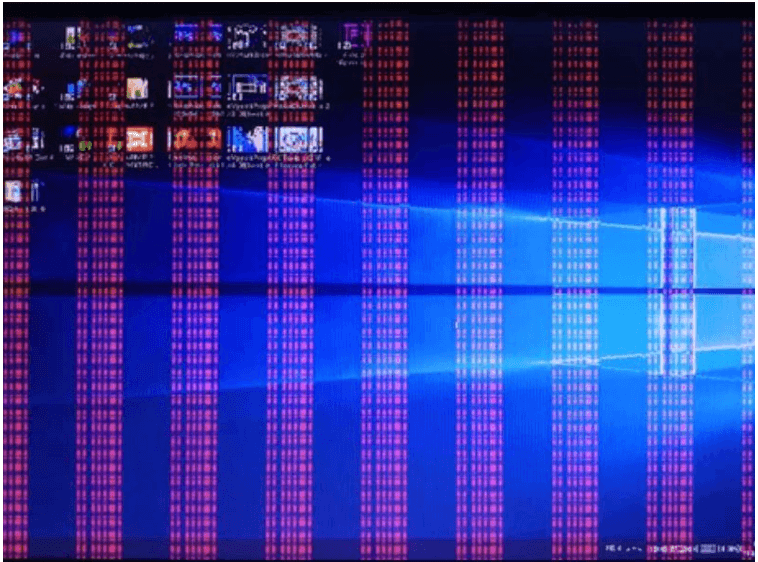
Màn hình hỏng
RAM đóng vai trò là nơi lưu trữ dữ liệu của toàn bộ máy tính, để CPU truy xuất và xử lý. Việc phần mềm bị lỗi có thể dẫn đến tình trạng màn hình tắt một cách bất ngờ. Đồng thời, việc thiết bị sập đột ngột sẽ khiến dữ liệu trong RAM bị xóa hoàn toàn.
Tình trạng màn hình laptop DELL tự động tắt cần có những biện pháp khắc phục. Dưới đây là danh sách một số cách xử lý cho người dùng khi gặp tình trạng này.
Đây là điều đầu tiên người dùng cần làm khi gặp tình trạng màn hình tự tắt. Nguyên nhân phổ biến xuất phát từ nguồn điện yếu, hiệu suất thấp. Bạn có thể thử rút phích rồi cắm lại hoặc đổi sang một ổ cắm mới.
Việc máy tính lỗi có thể do virus, do va đập mạnh hoặc do phần card màn hình bị lỗi. Để giải quyết tình trạng này, bạn nên liên lạc tới đơn vị sửa chữa để nhận hướng dẫn.
Người dùng cần vệ sinh máy thường xuyên bằng dụng cụ làm sạch đi kèm với sản phẩm. Việc để thiết bị bám bụi, côn trùng xâm nhập dễ gây thiệt hại tới phần cứng bên trong
Thiết bị làm mát vô cùng cần thiết đối với việc sử dụng máy tính để tránh laptop quá nhiệt. Người dùng nên hạn chế để máy trong tình trạng mở khi không sử dụng. Như vậy, máy tính sẽ tiêu thụ lượng điện năng lớn mà trở nên nóng lên.
Dell xps 9360 i5 7200u có khả năng xử lý các mọi đa nhiệm các tác vụ một cách mượt mà
Khi tiến hành tắt màn hình laptop DELL, toàn bộ dữ liệu đang hiển thị sẽ bị xóa sạch. Chế độ Sleep dành cho trường hợp muốn máy tạm dừng hoạt động nhưng thông tin giữ nguyên. Tính năng để máy ở chế độ tạm dừng, toàn bộ dữ liệu chuyển vào trong RAM.
Để thực hiện thao tác của Sleep, người dùng cần tuân theo các bước:
Bước 1: Chọn Start menu, nhấp vào cài đặt (có thể dùng phím tổ hợp Windows + I)
Bước 2: Giao diện Windows Settings, chọn System
Bước 3: Chọn thiết lập Power & Sleep
Mục Sleep xuất hiện 2 thiết lập sau đây:
On battery power, PC goes to sleep after: Khi sử dụng pin, sẽ tự động chuyển sang chế độ sleep trong khoảng thời gian thiết lập.
When plugged in, PC goes to sleep after: Khi cắm nguồn ddienj, máy tính sẽ chủ động chuyển sang sleep sau khoảng thời gian thiết lập.
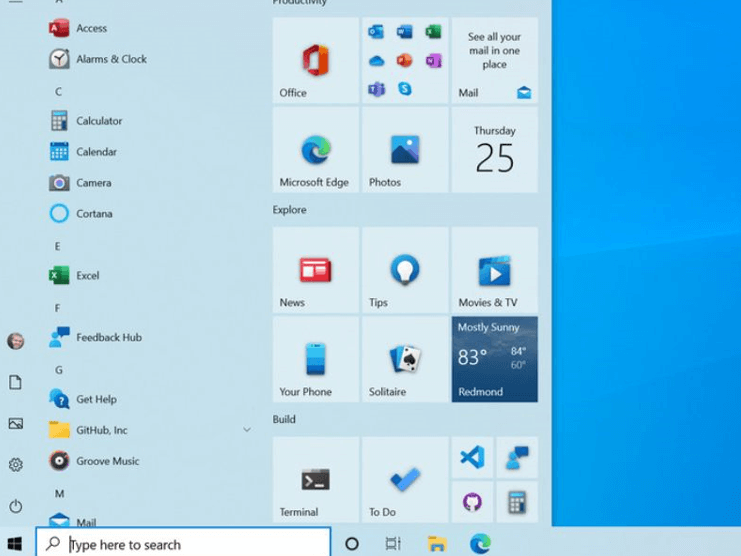
Start menu
Tìm hiểu về Dell latitude 7490 i5 ổ cứng: SSD 240GB, card đồ họa: Intel UHD 620, màn hình: 14 Inch Full HD
Việc bật, tắt chế độ ngủ trong Power Options sẽ có một số khác biệt, cụ thể như sau:
Bước 1: Tổ hợp Windows + X, chọn Power Options
Bước 2: Mục Related Setting, chọn Additional Power Settings
Bước 3: Power Options, chọn nhấn chọn Change when the computer sleeps
Giao diện Edit plan settings, hiển thị hai thiết lập dưới đây:
On battery: Máy tính tự động chuyển sang chế độ Sleep sau một khoảng thời gian thiết lập ở đây.
Plugged in: Máy tính sẽ tự động chuyển sang chế độ Sleep sau khoảng thời gian thiết lập ở đây.
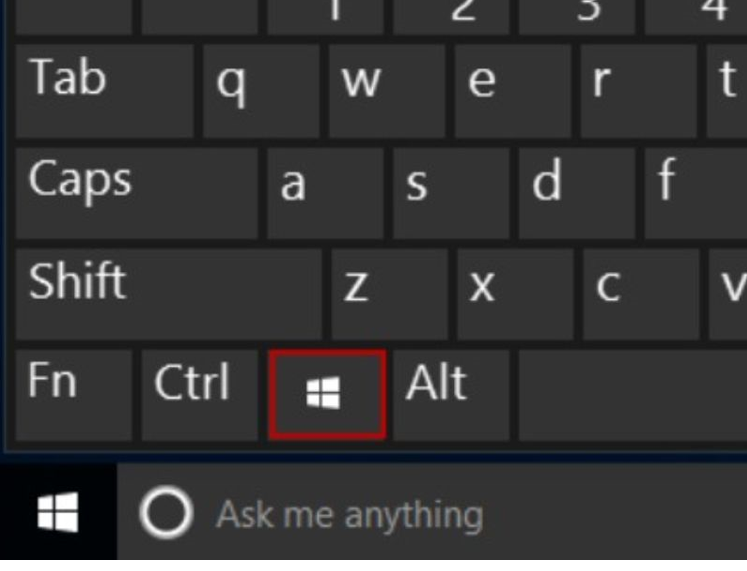
Nút Window
Đọc bài viết khác: NGUYÊN NHÂN MÀN HÌNH LAPTOP DELL BỊ TỐI ĐEN VÀ CÁCH KHẮC PHỤC
Một số người dùng sử dụng cách tắt màn hình laptop dell bằng phím chức năng, tiện lợi hơn. Bạn chỉ cần giữ Fn rồi ấn một trong các phím F có biểu tượng dấu X.
Cách tắt màn hình laptop dell bao gồm phương pháp sử dụng phần mềm tiến hành. Phần này sẽ đưa ra thông tin về một số nút tắt cơ bản của máy.
Phần mềm Turn OFF LCD được sử dụng như một thao tác để tắt màn hình máy tính. Để tiến hành, bạn cần thực hiện theo thứ tự các bước sau đây:
Bước 1: Truy cập vào trang Web SourceForge, sau đó tải phần mềm Turn Off Monitor.
Bước 2: Kích chuột phải vào file vừa tải xuống, chọn Extract Here.
Bước 3: Click chuột vào phần mềm giải nén để tắt màn hình.
Thao tác thực hiện tương tự như Turn Off LCD, sau khi tải, bạn cần giải nén thành phím tắt. Phần mềm này có dung lượng nhỏ gọn, phù hợp tải xuống cho mọi loại máy.
Khác với 2 phần mềm trên, sử dụng Display Power Off không cần tải bất cứ phần mềm gì. Các bước tiến hành được trình bày cụ thể theo thứ tự sau:
Bước 1: Chọn biểu tượng Pin ở góc phải màn hình, tiếp tục chọn Power Option.
Bước 2: Truy cập Choose when to turn off the display.
Bước 3: Nhấn chọn Save Changes.
Cách tắt màn hình laptop DELL giúp người dùng sử dụng thuận tiện hơn, trải nghiệm tốt hơn. Bạn nên tham khảo, xem xét sau đó chọn ra thao tác phù hợp, giúp ích cho bản thân.
Xem thêm:



